Supprimer les fichiers de mise à jour Windows téléchargés dans Windows 10
Comment supprimer les fichiers de mise à jour Windows téléchargés dans Windows 10
Si vous rencontrez des problèmes avec les mises à jour, vous pouvez essayer de supprimer les fichiers Windows Update téléchargés. Lorsqu'un package de mise à jour est endommagé ou ne s'installe pas, Windows 10 peut conserver le fichier corrompu sur le lecteur, ce qui entraînera davantage de problèmes avec les mises à jour. Voici comment supprimer les fichiers Windows Update téléchargés que Windows 10 ne supprime pas lui-même.
Publicité
Windows 10 recherche automatiquement les mises à jour, sauf si vous désactiver cette fonctionnalité manuellement. Le système d'exploitation est fourni avec le service Windows Update, qui télécharge et installe automatiquement les mises à jour de Microsoft. Les fichiers de mise à jour téléchargés sont stockés sur votre lecteur système dans le dossier C:\Windows.
Il existe certaines raisons pour lesquelles les fichiers Windows Update sont corrompus. Il peut s'agir d'un arrêt incorrect, d'un plantage du système d'exploitation, d'une panne de courant ou d'un problème avec votre registre. Après cela, Windows Update peut ne pas faire son travail correctement. Le système d'exploitation peut ne pas rechercher les mises à jour ou ne pas les installer. Parfois, la page Windows Update dans
Paramètres ne peut pas être ouvert !Pour résoudre la plupart des problèmes de Windows Update dans Windows 10, il suffit généralement d'exécuter l'utilitaire de résolution des problèmes Windows Update intégré.
Exécutez l'utilitaire de résolution des problèmes Windows Update intégré.
- Ouvrez le menu Démarrer et tapez: dépannage et appuyez sur Entrée.
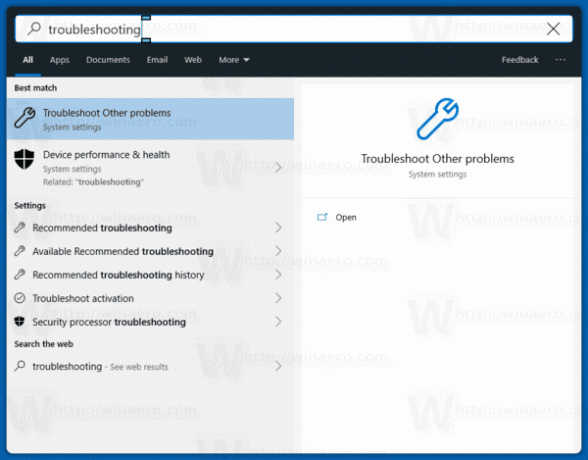
- Cliquez sur "Windows Update".
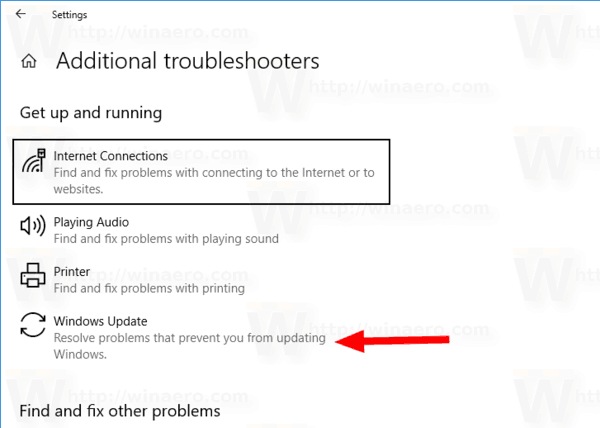
- Cliquez sur "Exécuter en tant qu'administrateur" dans la boîte de dialogue de l'utilitaire de résolution des problèmes et terminez l'utilitaire de résolution des problèmes de Windows Update. Vérifiez si Windows Update fonctionne correctement.
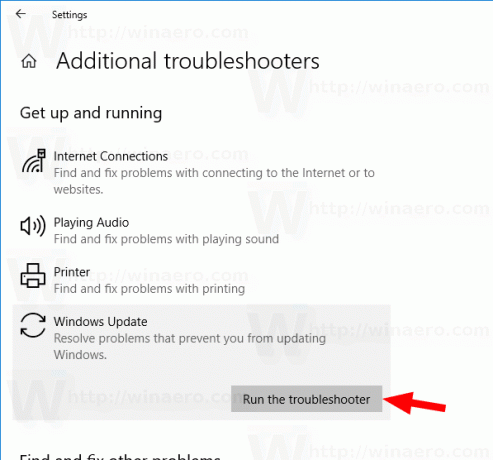
Lorsque vous rencontrez des problèmes avec les mises à jour, vous pouvez passer des heures, voire des jours, à comprendre ce qui ne va pas. Dans ce cas, vous pouvez essayer de supprimer les fichiers Windows Update téléchargés pour recommencer. Les Distribution de logiciels Le dossier contient des fichiers liés aux mises à jour obtenues via Windows Update, il est présent sur toutes les versions de Windows. Il pourrait avoir une taille de quelques centaines de mégaoctets. Mais si ce dossier est beaucoup plus volumineux, cela indique que certaines mises à jour sont corrompues.
Pour supprimer les fichiers de mise à jour Windows téléchargés dans Windows 10,
- Appuyez sur Win + R sur le clavier et tapez
services.mscdans la zone Exécuter. - Arrêter le service nommé Windows Update.
- Ouvert Explorateur de fichiers.
- Aller à C:\WINDOWS\SoftwareDistribution\Télécharger. Copiez-collez ce chemin dans la barre d'adresse de l'explorateur.
- Sélectionnez tous les fichiers du dossier (appuyez sur les touches Ctrl-A).
- appuie sur le
Effacertouche du clavier.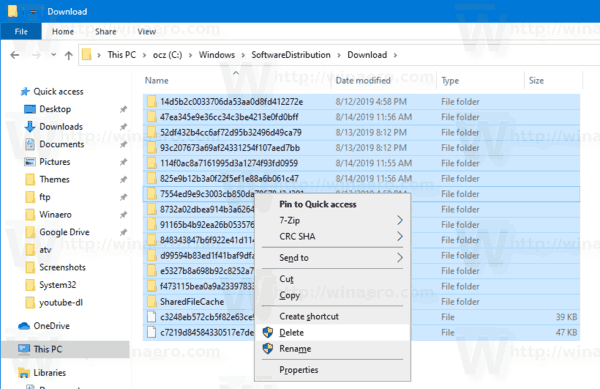
- Windows peut demander des privilèges d'administrateur pour supprimer ces fichiers. Activez l'option "Faire ceci pour tous les éléments actuels" dans la boîte de dialogue et cliquez sur Continuer.
Redémarrez Windows 10 et vérifiez les mises à jour. Voyez si cela a résolu vos problèmes.
Alternativement, vous pouvez créer un fichier batch pour automatiser le processus.
Supprimer les fichiers Windows Update téléchargés avec un fichier batch
- Ouvrez le Bloc-notes.
- Collez le texte suivant :
arrêt net wuauserv
cd /d %SystemRoot%\SoftwareDistribution
del /s /q /f Télécharger
démarrage net wuauserv - Enregistrez-le dans un fichier avec une extension *.cmd. Vous pouvez le placer sur le bureau.
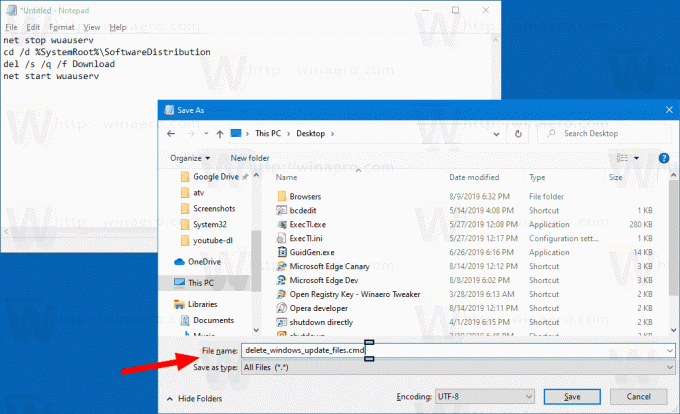
- Cliquez avec le bouton droit sur le fichier que vous avez créé et démarrez-le en tant qu'administrateur à partir du menu contextuel.
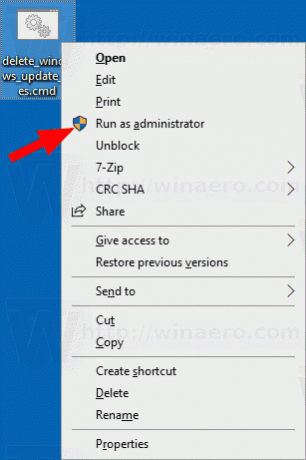
Vous avez terminé. Redémarrez maintenant le PC et recherchez les mises à jour disponibles.
Voici comment ça marche
La commande arrêt net wuauserv arrête le service Windows Update. Ensuite, le CD La commande bascule le dossier actuel vers C:\Windows\SoftwareDistribution. La commande del efface le contenu du Télécharger dossier et ses sous-dossiers. Enfin, la dernière commande, démarrage net wuauserv, redémarre le service Windows Update.
Pour gagner du temps, vous pouvez télécharger ce fichier batch prêt à l'emploi.
Télécharger le fichier
C'est ça!
Articles d'intérêt :
- Codes d'erreur de mise à jour Windows dans Windows 10
- Comment créer un raccourci Windows Update dans Windows 10
- Effacer l'historique des mises à jour Windows dans Windows 10
- Limiter la bande passante de Windows Update dans Windows 10
- Résoudre les problèmes de mise à jour de Windows dans Windows 10 en réinitialisant ses options et ses fichiers



